Tecnobits - 校园指南 - 如何在 Windows 11 中向桌面添加图标?
在本文中,我们将向您展示如何向桌面添加图标 在Windows 11中。如果您是希望自定义和组织工作空间的技术用户 有效率的,这篇教程会对你有很大的帮助。 Windows 11 引入了用于放置图标的新选项和功能 在桌子上,让您更轻松地访问和查看最常用的应用程序和文件。接下来我们就来解释一下 步步 如何以简单实用的方式完成这项任务。继续阅读,了解如何在 Windows 11 中为您的桌面赋予个性化风格!
1. Windows 11中添加图标到桌面的先决条件
在将图标添加到 Windows 11 中的桌面之前,满足某些先决条件以确保过程成功非常重要。以下是要遵循的步骤:
1.检查Windows版本:安装合适的版本很重要 Windows 11 能够执行此任务。要检查版本,可以通过右键单击“开始”菜单并选择“设置”来访问系统设置。到达那里后,选择“系统”,然后选择“关于”。此部分将显示安装的 Windows 版本。
2. 重新启动文件资源管理器:在对桌面进行任何更改之前,建议重新启动文件资源管理器以确保正确应用修改。为此,您可以打开任务管理器(Ctrl+Shift+Esc),在“进程”选项卡中找到“文件资源管理器”,右键单击并选择“重新启动”。
2. Windows 11 中向桌面添加图标的本机选项有哪些?
在 Windows 11 中,有多个本机选项可用于将图标添加到桌面并自定义用户体验。以下是实现此目的的三种简单方法:
拖放: 将图标添加到桌面的最简单方法是拖放。只需打开文件资源管理器并导航到要添加到桌面的文件或程序的位置。然后,在文件上按住鼠标左键并将其拖到桌面上。当您释放它时,您将看到桌面上创建了该文件的快捷方式。
上下文菜单: 另一种选择是使用上下文菜单。为此,请转到文件资源管理器中文件或程序的位置。右键单击该文件并选择“创建快捷方式”。将自动在与文件相同的目录中创建快捷方式。您可以将该快捷方式拖放到桌面上以方便使用。
单击 巴拉德塔里亚斯: 如果您有固定到任务栏的程序并想要创建桌面快捷方式,只需右键单击任务栏上的程序图标并选择“显示文件位置”即可。文件资源管理器将在相应的文件夹中打开。从那里,您可以将文件或程序拖放到桌面上以创建快捷方式。
这三种本机方法提供了快速、简单的选项来将图标添加到 Windows 11 中的桌面。您可以根据自己的喜好和便利性使用其中任何一种。您还可以通过右键单击桌面图标,选择“属性”,然后选择“个性化”选项卡来自定义桌面图标。在那里,您可以更改默认图标并从您选择的图像中分配自定义图标。
3. 一步一步:在 Windows 11 中使用拖放将图标添加到桌面
在 Windows 11 中向桌面添加图标是一项简单的任务,可以通过拖放来完成。接下来,我将逐步指导您,以便您可以快速轻松地将您喜欢的图标添加到桌面。
1. 打开包含要添加到桌面的图标的文件夹。
2. 确保屏幕上显示文件夹窗口和桌面。
3. 找到要添加的图标并按住鼠标左键。
4. 将图标拖出文件夹窗口并将其放在桌面上。
5. 准备好了!现在,该图标将在 Windows 11 的桌面上可见。
现在,您可以通过拖放最常用的应用程序和文件的图标来自定义桌面。请记住,您可以根据自己的喜好将它们分组、移动和删除。享受在 Windows 11 中自定义桌面的乐趣!
4. 如何在Windows 11中自定义桌面图标
在 Windows 11 中自定义桌面图标是一种让您的计算机更具个性化风格和组织方式的方法 你的文件 更有效率。幸运的是,这个过程非常简单,只需要几个步骤。接下来,我将向您展示如何操作。
1. 右键单击桌面上的任意空白区域,然后从下拉菜单中选择“个性化”。这将打开 Windows 11 个性化窗口。
2. 在个性化窗口中,选择左侧面板中的“主题”。在这里您可以为您的桌面选择不同的预定义主题。要单独自定义图标,请选择窗口底部的“高级主题设置”。
3. 在高级主题设置中,向下滚动直至找到“桌面图标”部分。在这里您将看到可以自定义的图标列表,例如“此电脑”、“回收站”、“文档”等。要更改图标,请单击它并在右侧面板中选择“更改图标”。然后,选择您要使用的新图标,然后单击“确定”保存更改。
独家内容 - 点击这里 GTA 5 Xbox 360 无限生命秘籍5. 如何在Windows 11中使用键盘快捷键将图标添加到桌面?
使用键盘快捷键是在 Windows 11 中向桌面添加图标的有效方法。下面,我们将为您提供一系列简单的步骤,以便您可以快速有效地完成操作。
1. 第一步是选择您想要在桌面上安装的应用程序或程序。为此,请打开开始菜单并搜索相关程序。
2. 找到该程序后,可以使用鼠标将其直接拖动到桌面。为此,只需单击程序图标,按住鼠标左键并将图标拖到桌面即可。然后,释放鼠标按钮将图标放置在桌面上。
3. 另一种选择是使用键盘快捷键右键单击+“发送到”+“桌面(创建快捷方式)”。此方法将允许您在桌面上创建快捷方式,而无需手动拖动图标。只需右键单击该程序,选择“发送到”,然后选择“桌面(创建快捷方式)”。快捷方式将自动创建在桌面上。
6.使用Windows 11中的“创建快捷方式”选项将图标添加到桌面
在 Windows 11 中向桌面添加图标是快速访问您喜爱的应用程序和重要文件的便捷方式。为此,您可以使用“创建快捷方式”选项 OS。下面我们向您展示执行此任务的步骤:
1. 打开资源管理器窗口 Windows 11 中的文件数量。您可以通过右键单击“开始”按钮并从弹出菜单中选择“文件资源管理器”选项来完成此操作。
2. 导航到要创建快捷方式的应用程序或文件的位置。您可以通过在左侧导航面板中选择适当的文件夹并双击所需的文件夹来完成此操作。
3. 位于适当位置后,右键单击文件或应用程序,然后从上下文菜单中选择“创建快捷方式”选项。这将自动在 Windows 11 桌面上为所选文件或应用程序创建快捷方式。
7. 在Windows 11中使用第三方应用程序自定义图标并将其添加到桌面
如果您是 Windows 11 用户,并且希望通过添加自定义图标来个性化您的桌面,有多个第三方应用程序可以让您轻松快速地完成此操作。这些应用程序为您提供了多种选项来自定义桌面外观并添加您自己的图标和主题。
在 Windows 11 中自定义图标并将其添加到桌面的最流行的应用程序之一是 桌面图标玩具。此应用程序允许您以不同的图案和样式排列图标,例如平铺、圆形或螺旋形。此外,您可以对图标应用旋转、缩放和透明度效果,以赋予它们独特的自定义外观。
另一种流行的选择是使用软件 Rainmeter的。 Rainmeter 是一款高度可定制的应用程序,允许您向桌面添加小部件、时钟和其他设计元素。此外,它还允许您下载并安装自定义主题和皮肤,以从根本上改变桌面的外观。使用 Rainmeter,您只需几个步骤即可创建完全个性化且独特的桌面。
8. 疑难解答:Windows 11桌面图标显示不正确怎么办?
有时,Windows 11 桌面上的图标可能无法正确显示,这可能会很烦人,并且导致导航和访问程序和文件变得困难。幸运的是,您可以尝试多种解决方案来解决此问题。
1. 重新启动文件资源管理器:最简单有效的方法之一 解决问题 要在桌面上显示图标,需要重新启动文件资源管理器。为此,只需按照以下步骤操作:
– 右键单击任务栏并选择“任务管理器”。
– 在任务管理器中,查找“Windows 资源管理器”进程。
– 右键单击该进程并选择“重新启动”。
重新启动文件资源管理器可能会导致图标恢复并在桌面上正确显示。
2. 重置桌面布局:如果重新启动文件资源管理器无法解决问题,则桌面布局可能会导致冲突。您可以尝试按照以下步骤将桌面重置为默认布局:
– 右键单击桌面的空白区域,然后选择“个性化”。
– 在自定义设置窗口中,单击左侧面板中的“主题”。
– 向下滚动并选择“相关设置”部分中的“桌面图标设置”选项。
– 在出现的弹出窗口中,选择“桌面设置”选项卡。
– 单击“重置位置”按钮,然后单击“确定”以确认更改。
独家内容 - 点击这里 如何在 WhatsApp 上进行备份 重置桌面布局可能会修复图标并在 Windows 11 桌面上正确显示。
3.更新显卡驱动程序:另一个可能影响桌面上图标正确显示的因素是过时或不兼容的显卡驱动程序。要解决此问题,您可以按照以下步骤更新显卡驱动程序:
– 右键单击“开始”按钮并选择“设备管理器”。
– 在设备管理器中,展开“显示适配器”类别。
– 右键单击您正在使用的图形适配器,然后选择“更新驱动程序”。
– 然后,选择“自动搜索更新的驱动程序软件”选项并按照屏幕上的说明完成更新过程。
更新完成后,重新启动计算机并检查 Windows 11 桌面上的图标是否正确显示。
9. 如何在Windows 11中恢复默认桌面图标?
如果您在Windows 11中自定义了桌面图标并想要恢复默认图标,请按照以下步骤操作:
1. 右键单击桌面上的空白区域,然后从下拉菜单中选择“个性化”。
2. 在个性化窗口中,选择左侧边栏中的“主题”选项卡。
3. 向下滚动并单击“相关设置”部分中的“桌面图标设置”。
4. 将打开一个标题为“桌面图标设置”的新窗口。
5. 单击“重置”按钮将所有桌面图标恢复为默认值。
6. 单击“重置”后,窗口将关闭,桌面图标将恢复。
通过这些简单的步骤,您可以轻松恢复 Windows 11 中的默认桌面图标。请记住,这样做将删除您之前进行的任何自定义设置。您始终可以按照这些相同的步骤再次自定义图标。
10. 是否可以在Windows 11桌面上添加文件夹作为图标?了解如何做
尽管 Windows 11 不提供将文件夹作为图标添加到桌面的本机选项,但有一些替代方法可以让您实现此目的。在这里,我们将逐步解释如何操作。
1. 在所需位置创建文件夹: 首先,确保桌面上有要添加为图标的文件夹。您可以在计算机上的任何位置创建一个新文件夹 硬盘。您可能需要在创建文件夹之前预先组织文件。
2. 创建文件夹的快捷方式:创建文件夹后,右键单击它并选择“创建快捷方式”。这将创建原始文件夹的快捷方式。
3. 将快捷方式移至桌面: 现在,选择新创建的快捷方式并将其拖至桌面。您将看到文件夹图标出现在桌面上。您可以通过右键单击快捷方式并选择“重命名”来更改快捷方式的名称。准备好!现在,您的 Windows 11 桌面上将有一个文件夹作为图标。
11.如何在Windows 11中组织和排序桌面图标
在 Windows 11 中组织和排序桌面图标
Windows 11桌面是一个可以让我们快速访问我们喜爱的文件和程序的工具。然而,当桌面上有很多图标时,我们可能很难找到我们需要的图标。好消息是 Windows 11 为我们提供了多种组织和排序图标的选项。 有效方式.
组织桌面图标的一种方法是使用组。为此,只需选择一个图标,将其拖放到另一个类似的图标上即可。这将自动创建一个包含这两个图标的组。我们可以用同样的方式继续向组中添加更多图标。要展开或折叠组,请单击组右下角出现的三角形。
排列图标的另一个选项是使用自动对齐功能。通过此功能,图标将自动在桌面上的行和列中对齐。要激活此选项,请右键单击桌面上的空白区域,转到“查看”,然后选择“自动对齐图标”。您还可以通过将图标拖动到所需位置来手动调整对齐方式。
12. 提高 Windows 11 桌面的美观度:图标设计技巧
如果您希望在 Windows 11 中赋予其个性化风格并提高桌面的美观性,我们将分享一些使用图标的设计技巧,以帮助您实现这一目标。图标是个性化和美化桌面的好方法,在 Windows 11 中,您有多种选项可供选择。下面,我们提出一些建议和技巧,以便您能够以简单有效的方式做到这一点。
首先,您可以从更改系统图标开始。 Windows 11 提供了自定义文件资源管理器、回收站、任务栏和许多其他系统元素中的图标的选项。您可以在线搜索 .ico 或 .png 格式的自定义图标,甚至可以使用特定的图标自定义程序。获得新图标后,您只需转到 Windows 11 设置,选择个性化选项并查找图标部分。在那里,您可以用新图标替换默认图标,并为您的桌面带来独特的感觉。
独家内容 - 点击这里 非生物发生和生物发生除了系统图标之外,您还可以自定义您喜欢的应用程序的图标。这将使您能够在桌面上创建更具凝聚力和时尚的外观。为此,您只需找到要更改的应用程序的自定义图标并将其保存在可访问的位置 在您的PC上。然后,用鼠标右键选择要更改图标的应用程序,选择“属性”选项并转到“快捷方式”选项卡。您可以在此处单击“更改图标”并选择之前保存的新图标。就这么简单!现在,您将拥有一组自定义图标,它们将为您的 Windows 11 桌面带来独特的感觉。
13.将自定义图标添加到Windows 11桌面上的文件夹
在 Windows 11 中,由于添加自定义图标的选项,可以自定义桌面上文件夹的外观。此功能允许用户为桌面添加个人风格,并以更具视觉吸引力的方式组织文件。以下是有关如何将自定义图标添加到 Windows 11 桌面上的文件夹的分步教程。
1. 首先,您需要确保您拥有要使用的自定义图标。它可以是您从 Internet 下载的图标,也可以是您自己创建的图标。图标文件格式必须是.ico。如果您的图标是其他格式,您可以使用免费的在线工具进行转换。
2. 接下来,转到 Windows 11 桌面并选择要添加自定义图标的文件夹。右键单击该文件夹,然后从下拉菜单中选择“属性”。
3. 在文件夹属性窗口中,转到“自定义”选项卡。在“文件夹图标”部分下,单击“更改图标”按钮。接下来,将打开一个新窗口,显示默认 Windows 图标列表。
4. 要添加自定义图标,请单击“浏览”按钮并浏览到保存自定义图标的位置。找到 .ico 文件后,选择它并单击“打开”。
5. 最后,单击“应用”,然后单击“确定”保存更改。您将看到桌面上的文件夹现在显示您添加的新自定义图标。
瞧!现在您已经了解了如何向 Windows 11 桌面上的文件夹添加自定义图标。享受以独特且有吸引力的方式自定义您的桌面和组织文件的乐趣。请记住,您始终可以按照与上述相同的步骤更改或删除自定义图标。
14.如何在Windows 11桌面上自动隐藏或显示图标?
Windows 11 桌面上的可自定义功能之一是自动隐藏或显示图标的功能。此功能对于保持桌面整洁且不受干扰非常有用。以下是实现此任务的步骤。
1. 右键单击桌面上的任何空白区域,然后从上下文菜单中选择“个性化”选项。这将打开桌面设置窗口。
2. 在桌面设置窗口中,向下滚动直至找到“主题”部分并单击它。然后,再次向下滚动,直到到达“图标设置”选项,然后单击右侧的“个性化”按钮。
3. 在“自定义图标”窗口中,您将看到桌面上可用的图标列表,例如“本计算机”、“回收站”等。您可以在此处激活或停用“自动在桌面上显示图标”选项。如果启用此选项,图标将自动显示在桌面上;如果禁用,图标将自动隐藏。
简而言之,Windows 11 提供了一种通过添加图标来个性化桌面的简单便捷的方法。借助新的 Windows 11 界面,您可以高效地添加和组织您的应用程序和快捷方式,确保轻松访问您喜爱的工具和程序。无论您想要添加单个图标还是将它们分组到文件夹中,Windows 11 都可以让您灵活地根据您的特定需求定制桌面。按照本文中提到的这些简单步骤,开始在 Windows 11 上享受个性化且功能强大的桌面。不要犹豫,探索和尝试 Windows 11 最新版本提供的其他功能和自定义选项 的操作系统 Microsoft 旨在为您提供独特且增强的体验。请记住,您的桌面是您的工作空间,根据您的喜好对其进行自定义可以提高您使用 PC 的生产力和效率。请毫不犹豫地将这些建议付诸实践,享受一张完全适合您的需求和偏好的办公桌。
塞巴斯蒂安维达尔我是 Sebastián Vidal,一位热衷于技术和 DIY 的计算机工程师。此外,我是 tecnobits.com,我在其中分享教程,以使每个人都更容易访问和理解技术。